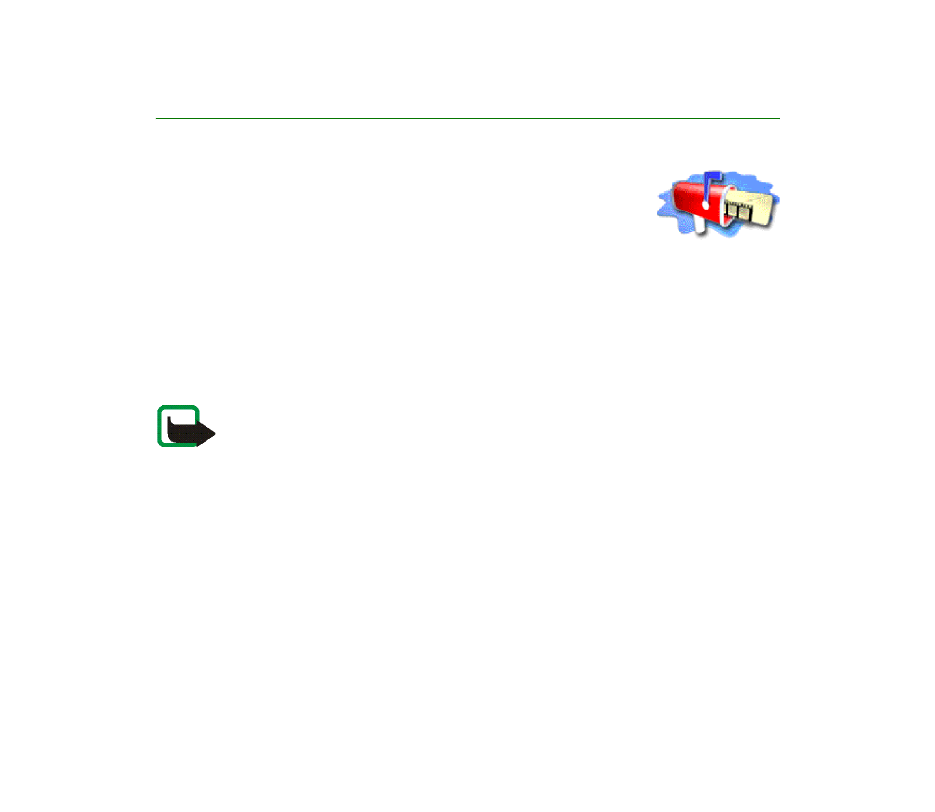
Kurzmitteilungen
Sie können mit dem Telefon mehrteilige Mitteilungen senden und empfangen, die
aus mehreren normalen Kurzmitteilungen bestehen (Netzdienst). Die
Rechnungsstellung basiert auf der Anzahl der normalen Mitteilungen, die für die
mehrteilige Mitteilung benötigt wird.
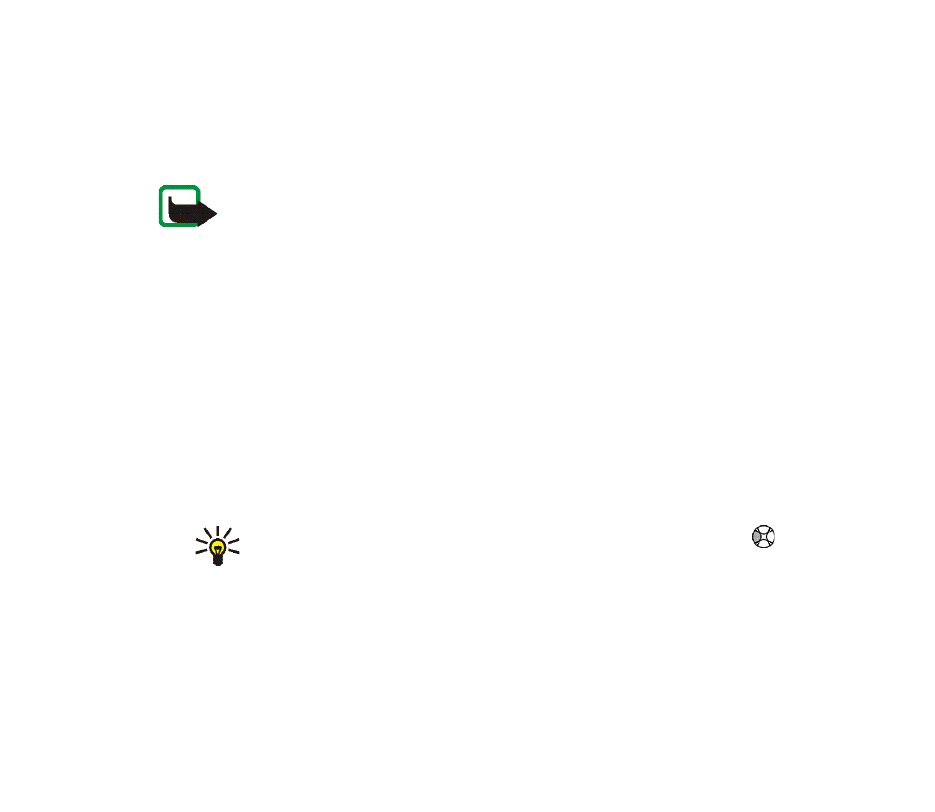
73
Copyright
©
2003 Nokia. All rights reserved.
Sie können auch Kurzmitteilungen senden und empfangen, die Bilder enthalten.
Jede Bildmitteilung besteht aus mehreren Kurzmitteilungen. Deshalb ist das
Senden einer Bildmitteilung unter Umständen teurer als das Senden einer
Kurzmitteilung.
Hinweis: Diese Funktion kann nur verwendet werden, wenn sie von Ihrem
Netzbetreiber oder Diensteanbieter unterstützt wird. Nur Telefone, die die
Bildmitteilungsfunktion bieten, können Bildmitteilungen empfangen und
anzeigen.
Die Kurzmitteilungsfunktion greift auf den gemeinsamen Speicher zu (siehe
Gemeinsamer Speicher
auf Seite
15
).
Schreiben und Senden von Mitteilungen
Die zulässige Zeichenanzahl und die Nummer des aktuellen Teils einer
mehrteiligen Mitteilung werden rechts oben auf dem Display eingeblendet. So
zeigt beispielsweise "10/2" an, dass Sie noch 10 Zeichen zum Text hinzufügen
können, damit der Text noch als zweiteilige Mitteilung gesendet werden kann.
1. Drücken Sie
Menü
, und wählen Sie
Mitteilungen
,
Kurzmitteilungen
und
anschließend
Mitteil. verfassen
.
Tipp: Um den Nachrichteneditor schneller zu öffnen, drücken Sie
in der Ausgangsanzeige.
2. Geben Sie die Mitteilung ein. Weitere Informationen finden Sie unter
Texteingaben
auf Seite
49
. Informationen zum Einfügen von
Kurzmitteilungsvorlagen oder Bildern in eine Nachricht finden Sie unter
Vorlagen
auf Seite
77
.
74
Copyright
©
2003 Nokia. All rights reserved.
3. Zum Senden der Mitteilung drücken Sie
Optionen
und wählen
Senden
.
4. Geben Sie die Telefonnummer des Empfängers ein oder suchen Sie danach im
Verzeichnis.
Drücken Sie
OK
, um die Mitteilung zu senden.
Optionen zum Senden einer Mitteilung
Wenn Sie die Mitteilung eingegeben haben, drücken Sie
Optionen
und wählen
Sendeoptionen
.
• Wählen Sie
An viele senden
, um eine Mitteilung an mehrere Empfänger zu
senden. Wenn die Mitteilung an alle gewünschten Empfänger gesendet wurde,
drücken Sie
Ende
.
• Um eine Mitteilung mit einer Sendevorgabe zu senden, wählen Sie
Sendeprofil
und anschließend die gewünschte Sendevorgabe.
Weitere Informationen zur Definition der Sendevorgabe finden Sie unter
Mitteilungseinstellungen
auf Seite
87
.
Schreiben und Senden von E-Mail-Nachrichten
Bevor Sie E-Mail-Nachrichten über SMS (Netzdienst) versenden können, müssen
Sie das Telefon für das Versenden von E-Mail-Nachrichten einrichten (siehe
Mitteilungseinstellungen
auf Seite
87
). Informationen zum Speichern von E-Mail-
Adressen im Verzeichnis finden Sie unter
Speichern mehrerer Telefonnummern
und Textnotizen pro Name
auf Seite
55
.
1. Drücken Sie
Menü
, und wählen Sie
Mitteilungen
,
Kurzmitteilungen
und
anschließend
E-Mail verfassen
.
75
Copyright
©
2003 Nokia. All rights reserved.
2. Geben Sie die E-Mail-Adresse des Empfängers ein oder suchen Sie im
Verzeichnis danach, und drücken Sie anschließend
OK
.
3. Ggf. können Sie einen Betreff für die E-Mail-Nachricht eingeben. Drücken Sie
anschließend
OK
.
4. Geben Sie die E-Mail-Nachricht ein. Weitere Informationen finden Sie unter
Texteingaben
auf Seite
49
. Die zulässige Zeichenanzahl, die Sie eingeben
können, wird rechts oben auf dem Display eingeblendet. Die Zeichenanzahl der
E-Mail-Adresse und des Betreffs werden in die zulässige Gesamtanzahl
einbezogen.
Weitere Informationen finden Sie unter
Einfügen einer Kurzmitteilungsvorlage
in eine Mitteilung oder E-Mail
auf Seite
78
. Es können keine Bilder eingefügt
werden.
5. Zum Senden der E-Mail-Nachricht drücken Sie
Optionen
, und wählen Sie
E-
Mail senden
. Wenn Sie die für das Senden von E-Mail-Nachrichten
erforderlichen Einstellungen nicht gespeichert haben, werden Sie aufgefordert,
die Nummer des E-Mail-Servers einzugeben.
Drücken Sie
OK
, um die E-Mail-Nachricht zu senden.
Lesen und Beantworten einer Kurzmitteilung oder einer E-Mail
Wenn Sie eine Kurzmitteilung oder eine E-Mail-Nachricht empfangen haben,
werden das Symbol
und die Anzahl der neuen Mitteilungen gefolgt von
Kurzmitteilungen empfangen
angezeigt.
76
Copyright
©
2003 Nokia. All rights reserved.
Ein blinkendes Symbol
weist darauf hin, dass der Kurzmitteilungsspeicher voll
ist. Sie müssen einige der alten Mitteilungen aus dem Ordner
Eingang
löschen, um
neue Mitteilungen empfangen zu können.
1. Drücken Sie
Zeigen
, um die neue Mitteilung anzuzeigen, oder
Beenden
, wenn
Sie sie zu einem späteren Zeitpunkt anzeigen möchten.
Beim späteren Lesen der Mitteilung:
Drücken Sie
Menü
, und wählen Sie
Mitteilungen
,
Kurzmitteilungen
und
anschließend
Eingang
.
2. Wenn mehr als eine Mitteilung eingegangen ist, wählen Sie die gewünschte
Mitteilung aus. Eine ungelesene Kurzmitteilung erkennen Sie am Symbol
vor der Kurzmitteilung, eine noch nicht geöffnete Bildmitteilung am Symbol
.
3. Drücken Sie
Optionen
, während Sie die Mitteilung lesen oder anzeigen.
Sie können die aktuelle Mitteilung mit der entsprechenden Option löschen, als
Kurzmitteilung oder E-Mail-Nachricht weiterleiten oder bearbeiten,
verschieben und umbenennen. Beachten Sie, dass aufgrund des Copyright-
Schutzes einige Bilder, Ruftöne oder andere Inhalte eventuell nicht kopiert,
verändert, übertragen oder weitergeleitet werden können.
Wählen Sie
In Kalender kopier.
, um den Text zu Beginn der Mitteilung als
Erinnerung für den aktuellen Tag in den Kalender des Telefons zu kopieren.
Wählen Sie
Mitteilungsdetails
, um den Namen und die Telefonnummer des
Absenders, die verwendete Kurzmitteilungszentrale sowie Datum und Uhrzeit
des Empfangs anzuzeigen.
77
Copyright
©
2003 Nokia. All rights reserved.
Wählen Sie
Detail verwenden
, um die Nummern, E-Mail-Adressen und
Internetadressen aus der aktuellen Mitteilung zu übernehmen.
Wählen Sie beim Lesen einer Bildmitteilung
Bild speichern
, um das Bild im
Ordner
Vorlagen
abzulegen.
4. Wählen Sie
Antworten
, um eine Mitteilung zu beantworten. Wählen Sie
Originaltext
, um die ursprüngliche Mitteilung in die Antwort einzufügen, oder
wählen Sie eine Standardantwort, die in die Antwort eingefügt werden soll. Sie
können alternativ auch
Leere Anzeige
wählen.
Wenn Sie eine E-Mail-Nachricht beantworten, bestätigen Sie die E-Mail-
Adresse und den Betreff bzw. ändern diese Eingaben. Schreiben Sie
anschließend Ihre Antwort.
5. Drücken Sie
Optionen
, wählen Sie
Senden
und drücken Sie
OK
, um die
Kurzmitteilung an die angezeigte Nummer zu senden.
Eingangs- und Ausgangsordner
Das Telefon speichert ankommende Mitteilungen im Ordner
Eingang
und
gesendete Mitteilungen im Ordner
Gesendete Obj.
des Untermenüs
Kurzmitteilungen
.
Kurzmitteilungen, die Sie später senden möchten, können Sie im Ordner
Archiv
,
Eigene Ordner
oder
Vorlagen
speichern.
Vorlagen
Zum Lieferumfang des Telefons gehören Kurzmitteilungsvorlagen, die Sie am
Symbol
erkennen, und Bildvorlagen, die Sie am Symbol
erkennen.
78
Copyright
©
2003 Nokia. All rights reserved.
Um auf die Vorlagenliste zuzugreifen, drücken Sie
Menü
und wählen
Mitteilungen
,
Kurzmitteilungen
und
Vorlagen
.
Einfügen einer Kurzmitteilungsvorlage in eine Mitteilung oder E-Mail
• Wenn Sie eine Mitteilung oder E-Mail verfassen oder beantworten, drücken Sie
Optionen
. Wählen Sie
Vorlage verwend.
und anschließend die gewünschte
Vorlage.
Einfügen eines Bildes in eine Kurzmitteilung
• Wenn Sie eine Mitteilung verfassen oder beantworten, drücken Sie
Optionen
.
Wählen Sie
Bild einfügen
, und wählen Sie ein Bild aus, um es anzuzeigen.
Drücken Sie
Einfügen
, um das Bild in die Mitteilung einzufügen. Das Symbol
im Kopf der Mitteilung zeigt an, dass ein Bild angehängt wurde. Die
Anzahl der Zeichen, die in einer Mitteilung eingegeben werden kann, hängt
von der Bildgröße ab.
Um den Text und das Bild vor dem Senden der Mitteilung anzuzeigen, drücken
Sie
Optionen
, und wählen Sie
Vorschau
.
Archiv- und eigene Ordner
Die Mitteilungen können sortiert werden, indem einige davon in den Ordner
Archiv
verschoben oder neue Ordner für die Mitteilungen angelegt werden.
Drücken Sie beim Lesen einer Mitteilung
Optionen
. Wählen Sie
Verschieben
,
blättern Sie zu dem Ordner, in den die Mitteilung verschoben werden soll, und
drücken Sie
Wählen
.
Um einen Ordner hinzuzufügen oder zu löschen, drücken Sie
Menü
und wählen
Mitteilungen
,
Kurzmitteilungen
und
Eigene Ordner
.
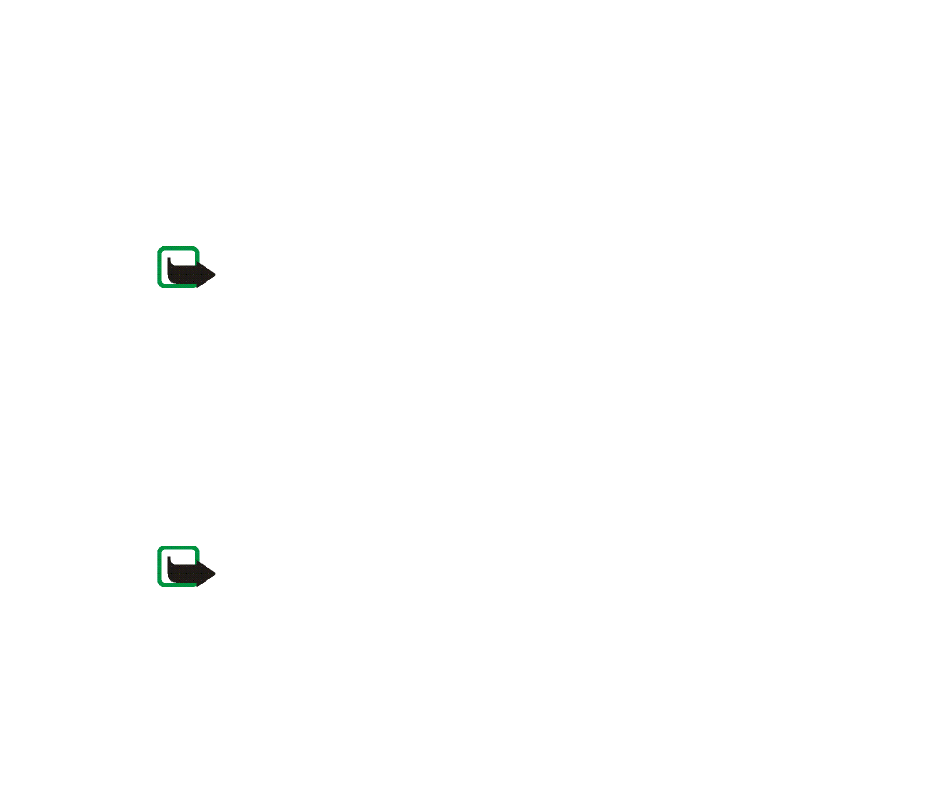
79
Copyright
©
2003 Nokia. All rights reserved.
• Zum Hinzufügen eines Ordners drücken Sie
Optionen
, und wählen Sie
Neuer
Ordner
.
• Zum Löschen eines Ordners blättern Sie zu dem gewünschten Ordner, drücken
Optionen
und wählen
Ordner löschen
.